نحوه برنامه نویسی پست ها در فیس بوک با Metricool
برنامه نویسی پست های فیس بوک از قبل به شما امکان می دهد کار خود را بهتر سازماندهی کنید، شبکه های اجتماعی خود را فعال نگه دارید و دنبال کنندگان خود را تشویق کنید تا به عنوان بخشی از جامعه شما باقی بمانند.
بنابراین، خودکارسازی و برنامهنویسی پستهای فیسبوک راه درستی به نظر میرسد.
نشریات خود را هفته ای یکبار یا حتی ماهانه آماده کنید.
نحوه برنامه ریزی پست های خود در فیس بوک
قبل از شروع برنامه نویسی پست های شما در فیس بوک، باید در Metricool ثبت نام کنید.
↪️ اگر هنوز کاربر نیستید اینجا ثبت نام کنید ↩️
کمتر از یک دقیقه وقت شما را می گیرد!
آیا از قبل حساب دارید؟
سپس بیایید شروع کنیم، زمان آن رسیده است که نحوه برنامه نویسی فیس بوک با Metricool را کشف کنیم.
مرحله اول: به کنترل پنل Metricool بروید
در منوی اصلی در بالا، روی تب Planner کلیک کنید که به شما امکان دسترسی به تقویم برنامه ریزی برای انتشار در شبکه های اجتماعی را می دهد.
هنگامی که به آنجا رسیدید، بهترین زمان را برای انتشار در فیس بوک انتخاب کنید و متوجه شوید که چه زمانی دنبال کنندگان شما فعال تر هستند و بنابراین، چه زمانی برای شما بهتر است که انتشارات خود را پست کنید. انتشارات شما شانس بیشتری برای دیده شدن خواهند داشت.
مرحله دوم: گزینه های برنامه نویسی در فیس بوک
چندین گزینه مختلف برای برنامه ریزی محتوای خود در فیس بوک از Metricool وجود دارد. قبل از انتخاب تاریخ و زمان ارسال، از منوی کشویی برای انتخاب نوع محتوایی که قرار است به اشتراک بگذارید استفاده کنید. این می تواند یک پست استاندارد باشد که شامل یک تصویر، چرخ فلک ها یا ویدیوها یا یک حلقه باشد.
1. پست های خود را از تقویم با بهترین ساعات خود برنامه ریزی کنید
روز و بهترین زمان را انتخاب کنید در تقویم، یا کلیک کنید پست جدید را به اشتراک بگذارید
متن را بنویسید، تصاویر، ویدیوها، پیوندها را اضافه کنید، صفحات دیگر را ذکر کنید، مکان پست خود را اضافه کنید و بررسی کنید که انتشارات شما چگونه در صفحه فیس بوک شما نمایش داده می شوند.
هر نوع محتوایی که آپلود می کنید می تواند به طور خودکار با Metricool منتشر شود.
این پیشنمایش به شما کمک میکند تصمیم بگیرید که آیا باید تغییراتی ایجاد کنید یا آن را به حال خود رها کنید. همچنین می توانید انتشارات فیسبوک خود را مستقیماً از اینجا تقویت کنید.
آیا می خواهید دقیق ترین معیارها را برای پیوندهای خود داشته باشید؟ به یاد داشته باشید که یک پارامتر UTM را در داخل برنامه ریز اضافه کنید.
یکی دیگر از گزینههایی که در برنامهریز هنگام برنامهریزی پستهای فیسبوک با Metricool دارید، برنامهریزی اولین نظر در پست خود است. این می تواند برای گذاشتن اطلاعات بیشتر، افزودن CTA یا هر محتوای دیگری بسیار مفید باشد. در فیس بوک می توانید این گزینه را در یک پست معمولی و در یک حلقه برنامه ریزی شده فعال کنید.

اگر نشریه خود را با یک تصویر همراه میکنید، میتوانید متن ALT را اضافه کنید و آن را به دلخواه از برنامهریز Metricool ویرایش کنید: ابعاد، فیلترها، نور و غیره از برنامهریز Metricool. با استفاده از این متن توصیفی به افراد کم بینا اجازه می دهید محتوای تصویر شما را بدانند.

? نکته
بیشترین بهره را از انتشارات خود ببرید در دستان شماست.
با Metricool، میتوانید ساعتهای داغ برای دنبالکنندگان فیسبوک خود را در تقویم پیدا کنید که با رنگ تیرهتر، تیرهترین رنگ و بیشترین درصد فالوورهای فعال مشخص شده است (به یاد داشته باشید که این گزینه را در قسمت فعال کنید.
دکمه تنظیمات پیشرفته در بخش برنامه ریزی).
با استفاده از این اطلاعات، می توانید استراتژی خود را برنامه ریزی کنید و پست های خود را به ساعت هایی هدایت کنید که فالوورهای شما فعال تر هستند و شانس بیشتری برای دستیابی به مخاطبان خود دارید.
با Metricool ثبت نام کنید و بهترین زمان برای برنامه نویسی در فیس بوک را بررسی کنید.
2. یک فایل CSV را با انتشارات برنامه ریزی شده خود آپلود کنید
یک فایل CSV (Excel) با 18 ستونی که در قالب ارائه شده ظاهر می شود، آماده کنید. میتوانید کاراکتر را بهعنوان جداکننده بین ستونها پیکربندی کنید.
اگر می خواهید قالب را بررسی کنید، می توانید آن را از اینجا دانلود کنید.
میتوانید با این فایل CSV عکسها را تا جایی که URL دارند وارد کنید.
3. لیست های خودکار را برای برنامه ریزی فیس بوک ایجاد کنید
از جمله ویژگی های Metricool این گزینه است لیست های خودکار برای اشتراک گذاری و برنامه ریزی محتوا در فیس بوک و سایر شبکه های اجتماعی ایجاد کنید. به Autolist در بخش planner، در منوی نوار کناری بروید.
خودکار لیست یک است گروهی از نشریات که در شبکه های اجتماعی مختلف به اشتراک خواهید گذاشت. این محتوا را می توان به صورت دوره ای برنامه ریزی کرد تا بتوانید با خیالی آسوده که از شبکه های اجتماعی شما به خوبی مراقبت می شود، آرامش داشته باشید.
برای پیکربندی خودکار لیست، فیلدهای نمایش داده شده در صفحه اصلی را پر کنید:
✅ نام و پیکربندی:
نامی ایجاد کنید که محتوای لیست را برای برنامه ریزی در فیس بوک تعریف کند (مثلاً بهترین پست ها، توییت های دوره ای و غیره).
✅ تکرار کنید
این گزینه برای ایجاد فهرست خودکار a لیست دایره ای پس از انتشار یک پست، به انتهای لیست در انتظار انتشار مجدد می رود.
اگر این گزینه را فعال نکنید، زمانی که محتوا منتشر می شود، از فهرست خودکار حذف می شود، بنابراین نمی توان دوباره آن را منتشر کرد.
✅ کوتاه کننده
اگر این گزینه روشن باشد، انجام خواهد شد URL های خود را کوتاه کنید به طور خودکار بدون نیاز به استفاده از کوتاه کننده شخص ثالث. اگر از آن استفاده کنید، اطلاعاتی در مورد کلیک های دریافتی روی لینک های خود دریافت خواهید کرد.
✅ شبکه های اجتماعی برای انتشار
شبکه های اجتماعی را که می خواهید انتشارات خود را به طور همزمان در آنها به اشتراک بگذارید، فعال کنید. در غیر این صورت، می توانید برای هر شبکه اجتماعی به طور جداگانه یک لیست خودکار ایجاد کنید. Twitter، LinkedIn یا Facebook را با هم یا جدا انتخاب کنید.
✅ برنامه ریزی
برنامه ریزی کنید که انتشار بعدی فیسبوک شما چه زمانی خواهد بود، زمان و روزهایی را که بهترین در نظر می گیرید انتخاب کنید. توصیه می کنیم قبلاً بهترین زمان برای انتشار در تقویم برای هر شبکه اجتماعی را بررسی کنید. به تعداد ردیف هایی که می خواهید اضافه کنید یا چندین روز را همزمان انتخاب کنید.
✅ موقعیت یک پست در لیست
می توانید شماره موقعیت را در گوشه سمت چپ بالای هر نشریه بررسی کنید، به این ترتیب می توانید به راحتی بدانید که کدام پست بعدی منتشر می شود. می توانید با کلیک بر روی شماره یا با کلیک کردن، نگه داشتن و کشیدن نشریه، موقعیت را تغییر دهید.
✅ مکث:
برای توقف یا فعال کردن انتشار فهرست خودکار خود، می توانید روشن/خاموش را فشار دهید. زمانی که محتوای یک پست فصلی است و نباید برای فصل خاصی منتشر شود بسیار مفید است.
✅ سطل زباله:
این دکمه زمانی که دیگر علاقه ای به انتشار آن نداریم، محتوایی را که بخشی از فهرست خودکار است حذف می کند.
✅ لیست مطالب:
زمان آن رسیده است که انتشاراتی را تولید کنید که می خواهید در فهرست خودکار قرار دهید. سه راه مختلف برای انجام این کار وجود دارد: به صورت دستی، با اضافه کردن هر نشریه یک به یک، آپلود انبوه با یک فایل CSV یا با الف فید RSS.
1- بصورت دستی:
ضربه زدن جدید بنویس و انتشاراتی را ایجاد کنید تا در فهرست خودکار گنجانده شود. می توانید یک به یک و به تعداد دلخواه بنویسید.
2 به صورت عمده با یک فایل CSV:
یک فایل CSV با تمام اطلاعات پستهایی که میخواهید به فهرست خودکار اضافه کنید، آپلود کنید. وقتی کلیک می کنید اضافه کردن همه، همه پست ها اضافه خواهند شد را فایل CSV باید دارای دو ستون باشد: اولی با متن و دومی با URL تصویر (اختیاری). می توانید کاراکتر مورد استفاده به عنوان جداکننده بین ستون ها را پیکربندی کنید.
3 با فید RSS:
فید RSS فایلی است که برای برخی وب سایت ها با اطلاعات منتشر شده توسط آن سایت تولید می شود. به عنوان مثال، فید RSS Metricool حاوی پست وبلاگ وب سایت ما است.
این فید RSS هر بار که مطلب جدیدی در وبلاگ ما منتشر می شود به روز می شود. به منظور افزودن این فید به فهرست خودکار. ابتدا URL فید را اضافه کنید و جستجو را کلیک کنید. اگر درست باشد، محتوای اخیر موجود در فید را نشان می دهد. مرحله بعدی این است برای پر کردن اطلاعات زیر:
→ پیشوند: متنی که در ابتدای همه انتشاراتی که فید شما شامل می شود قرار می گیرد
→ پسوند: متنی که در انتهای هر نشریه قرار می گیرد.
در پایان فرآیند پیکربندی، سه گزینه وجود دارد که می توانید یکی از آنها را انتخاب کنید:
1. شامل انتشارات قبلی: اگر روی این گزینه کلیک کنید، آخرین محتوای RSS به همراه محتوای آینده در لیست خودکار قرار می گیرد. اگر این گزینه را تیک نزنید، فقط انتشارات جدید اضافه می شود، یعنی زمانی که یک نشریه جدید وجود داشته باشد، فهرست خودکار شروع می شود.
2. انتشارات غیرفعال شده را اضافه کنید: این بدان معنی است که همه نشریات غیرفعال شده در فهرست خودکار گنجانده می شوند. به عبارت دیگر، آنها در رسانه های اجتماعی منتشر نمی شوند مگر اینکه به صورت دستی فعال شوند.
3. به ابتدای فهرست خودکار اضافه کنید: اگر این گزینه را علامت بزنید، انتشارات RSS جدید به ابتدای فهرست خودکار اضافه می شود. اگر این گزینه را تیک ندهید، به صورت پیش فرض در انتهای آن اضافه می شوند.
4. محتوای خود را با Canva برنامه ریزی کنید
ایا داری یک کانوا حساب؟ با ادغام این ابزار و Metricool می توانید انتشار خود را بدون خروج از صفحه زمان بندی کنید.
یعنی شما محتوای چند رسانه ای خود را در Canva طراحی می کنید و خود ابزار طراحی شما را با تصویر یا ویدیوی خود که قبلا آپلود کرده اید و نسخه ای که اضافه کرده اید به Metricool می برد.
تنها کاری که باید انجام دهید این است که پست خود را سفارشی کنید و تاریخ و زمان انتشار آن در فیس بوک را انتخاب کنید و کارتان تمام شد!
می توانید پیوندها، تصاویر (حداکثر 4 مورد در هر انتشار) یا ویدیوها و GIF های متحرک اضافه کنید. خیلی آسان!
پست های برنامه ریزی شده خود در فیس بوک را در تقویم بررسی کنید یا یک CSV با همان اطلاعات دانلود کنید
در تقویم Metricool می توانید تمام انتشارات خود را که در فیس بوک و سایر شبکه های اجتماعی برنامه ریزی شده اند بررسی کنید. این یک راه عالی برای داشتن یک دید کلی از محتوایی است که در پلتفرم های اجتماعی شما منتشر می شود.
در برنامه ریز همچنین می توانید لیست های خودکار برنامه ریزی شده را بررسی کنید.
علاوه بر این، می توانید اطلاعات را از تقویم در یک فایل CSV دانلود کنید.
بهترین پست های خود را کشف کنید و آنها را در برنامه تحریریه خود تکرار کنید
با Metricool می توانید تأثیر و عملکرد انتشارات خود را تجزیه و تحلیل کنید تا زمان خود را بهینه کنید و مطمئن شوید که پست هایی ایجاد می کنید که به خوبی کار می کنند.
روی قسمت Evolution و سپس Facebook در منوی نوار کناری کلیک کنید. اگر به پایین اسکرول کنید، می توانید تجزیه و تحلیل عملکرد هر یک از پست های فیس بوک خود را مشاهده کنید.

اگر می بینید که برخی از نشریات مورد استقبال فالوورهای شما قرار گرفته اند، متریکول به شما این امکان را می دهد که آن پست ها را تبلیغ کنید.
همچنین، میتوانید هر نشریه را کپی کرده و در آینده آن را بازنشر کنید. تمام سابقه انتشارات برنامه ریزی شده شما از Metricool ذخیره می شود.
و تا اینجا، ما همه چیز را در مورد نحوه برنامه ریزی پست های خود در فیس بوک و تجزیه و تحلیل تاثیر انتشارات خود با Metricool پوشش داده ایم.
اگر علاقه مند به دانستن بیشتر در مورد ویژگی های Metricool هستید، این راهنمای به روز شده را بررسی کنید:
لینک کوتاه مقاله : https://5ia.ir/vqpmcH
کوتاه کننده لینک
کد QR :

 t_98zoom@ به کانال تلگرام 98 زوم بپیوندید
t_98zoom@ به کانال تلگرام 98 زوم بپیوندید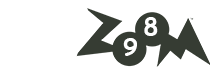





آخرین دیدگاهها